小米手机怎么登陆小米账号
是小米手机登录小米账号的详细步骤,涵盖多种场景和注意事项,帮助用户快速完成操作并解决常见问题:
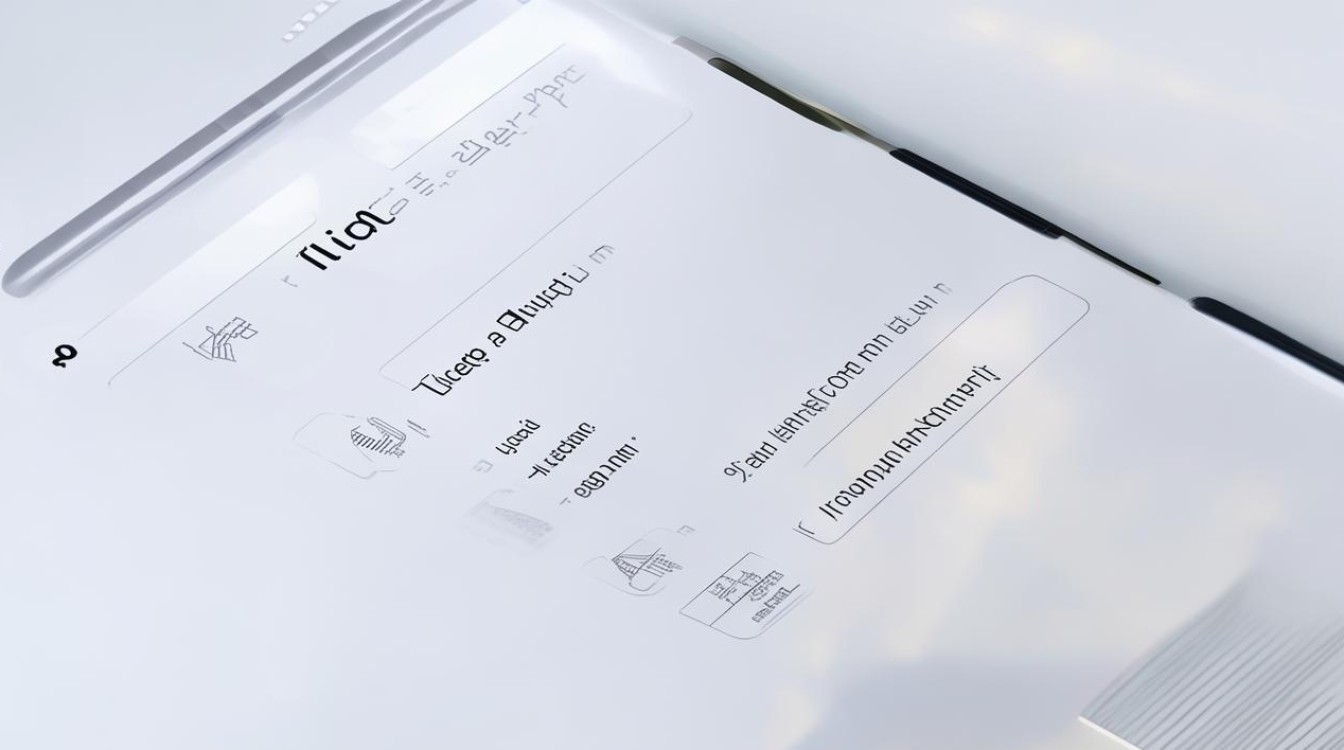
基础登录流程(适用于大多数情况)
- 进入系统设置
打开手机主界面,找到并点击“设置”应用(齿轮图标),这是所有与账户相关的配置入口。
- 定位账号管理模块
在设置菜单中向下滑动,选择“登录小米账号”,部分机型可能显示为“账户与同步”或直接标注品牌LOGO,但功能一致。
- 输入凭证信息
- 手机号/邮箱+密码
若已拥有小米账号,在此界面输入注册时使用的手机号码或邮箱地址,接着输入对应的密码,注意区分大小写,避免因输入法误触Caps Lock导致错误;也可开启“显示密码”辅助核对。 - 短信验证码快捷登录
如果偏好免密操作,可选择“用短信验证码登录”,系统会向绑定的手机发送动态码,实时接收后填入即可完成验证,此方法尤其适合长期未手动输入过密码的用户。
- 手机号/邮箱+密码
- 确认授权与同步数据
首次登录成功后,建议允许必要的权限请求(如云端备份、查找设备等),以便享受完整的生态服务,此时用户的联系人、日历、便签等内容将自动同步至云端,实现跨设备无缝衔接。
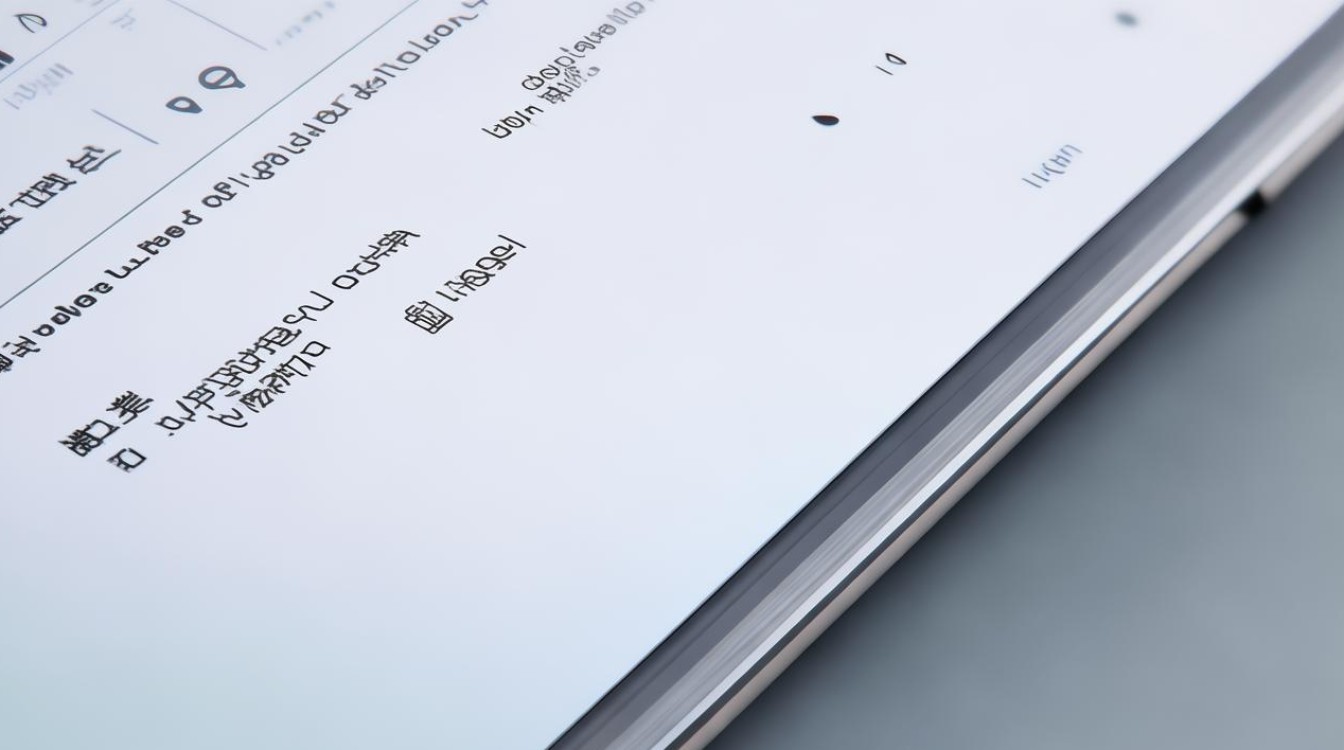
特殊情况处理指南
| 场景 | 解决方案 | 备注 |
|---|---|---|
| 忘记密码 | 点击登录页下方的“忘记密码?”链接 → 按指引通过手机号重置 | 需确保当前能接收验证码 |
| 新用户注册 | 同一页面切换至“注册”标签 → 设置用户名、密码及安全信息 | 推荐绑定常用邮箱提升安全性 |
| 二手设备初始化 | “设置 > 更多设置 > 恢复出厂设置”(彻底清除旧数据后再绑定新账户) | 操作前务必备份个人文件! |
| 多设备间冲突 | 在网页端i.mi.com管理已登录设备列表,注销非活跃端的会话 | 定期检查可防止异常活动 |
进阶技巧与优化建议
- 自动填充辅助工具:启用系统级的密码管理功能(路径:设置>密码与账户>自动保存密码),后续更新时无需重复手工录入;
- 双重认证加固:进入“小米安全中心”开启二次验证(例如谷歌身份验证器),即使密码泄露也能最大限度降低风险;
- 生物识别替代方案:支持指纹或人脸解锁代替传统密码输入,既便捷又安全(需先录入生物特征样本);
- 网络环境适配:遇到连接失败时优先切换为Wi-Fi网络重试,部分地区可能存在运营商对短消息接口的限制。
典型错误排查手册
当出现“账号不存在”“密码错误”等提示时,请依次检查以下环节: 1️⃣ 确保没有多余的空格或其他隐形字符混入输入框; 2️⃣ 关闭页面后重新打开以刷新令牌; 3️⃣ 核实是否开启了代理服务器导致IP变动; 4️⃣ 确认当前时区设置正确影响时间戳校验逻辑。
FAQs
Q1: 为什么明明输了正确的密码却一直提示错误?
A: 这可能是由于键盘大小写状态不一致所致(特别是在全英文模式下容易忽略首字母大写),或者缓存引起的临时性故障,建议切换至纯数字模式重新尝试,若仍无效则通过官网找回功能强制复位。
Q2: 如何将原有的其他品牌手机数据迁移到新买的小米手机上?
A: 可以使用官方提供的换机助手App进行一键传输,不仅包括通讯录、照片等基本资料,还能完整保留应用程序及其设置状态,大幅减少手动配置的时间成本。
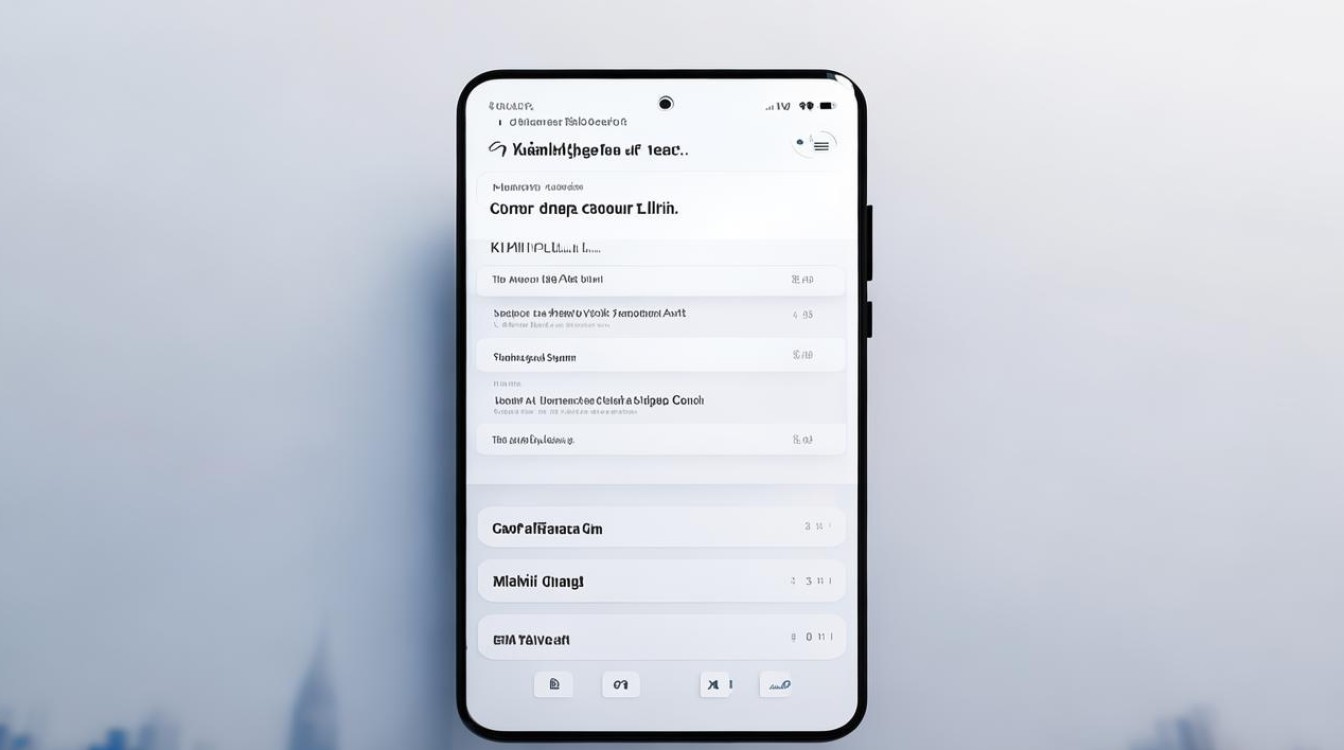
遵循上述步骤,无论是日常使用还是特殊需求,都能轻松实现小米账号的登录与管理,如遇复杂问题,及时联系客服获得专业技术支持永远是
版权声明:本文由环云手机汇 - 聚焦全球新机与行业动态!发布,如需转载请注明出处。



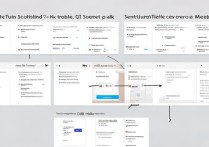








 冀ICP备2021017634号-5
冀ICP备2021017634号-5
 冀公网安备13062802000102号
冀公网安备13062802000102号